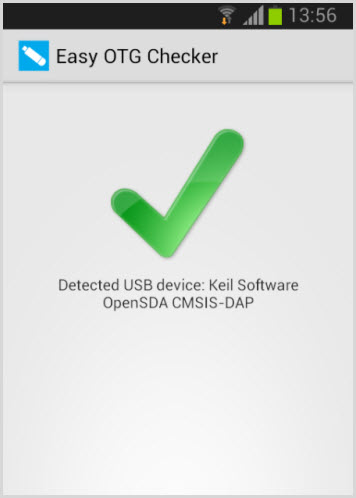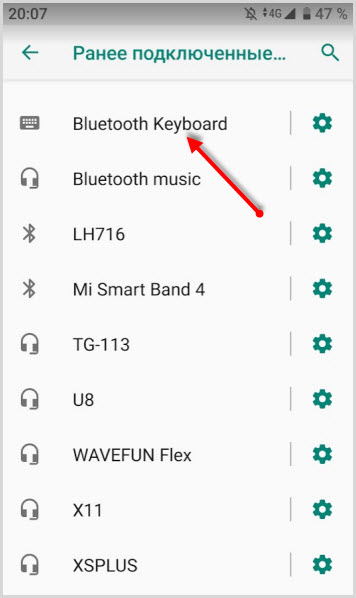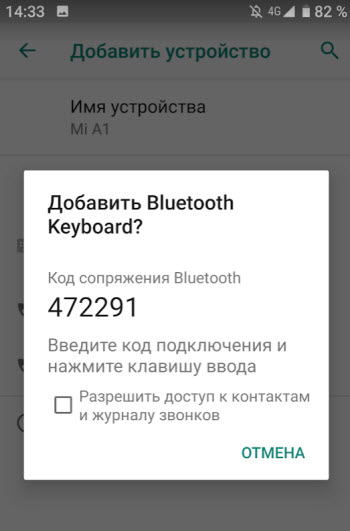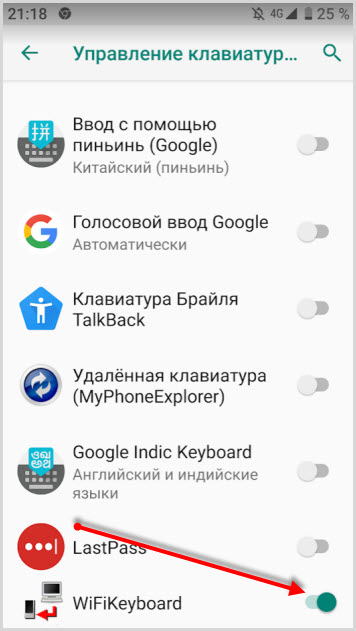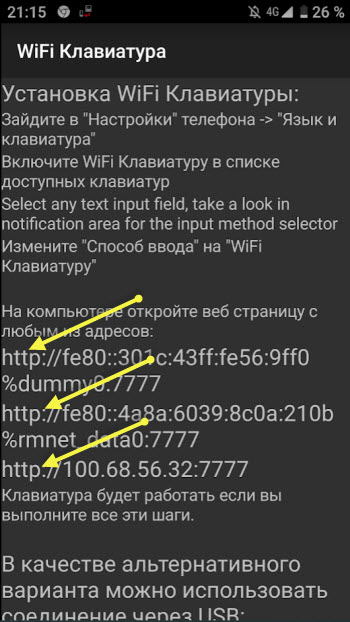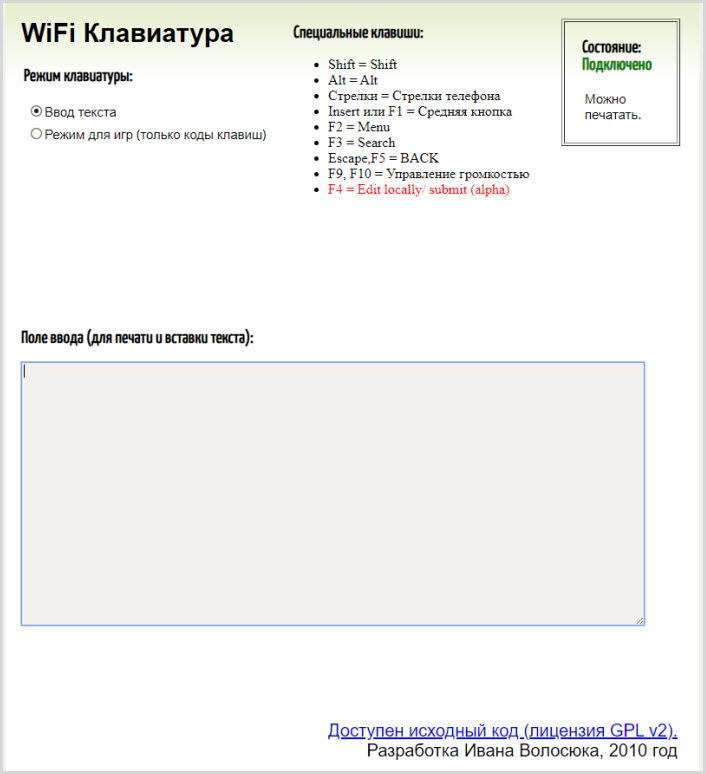- Как подключить и настроить физическую клавиатуру на Андроид устройствах
- Подключение клавиатуры через USB кабель к устройству Android
- Подключение беспроводной клавиатуру к телефону Android
- Подключите клавиатуру ПК к Android по WiFi
- В заключении
- Универсальная мобильная BT клавиатура (для смартфона и планшета)
Как подключить и настроить физическую клавиатуру на Андроид устройствах
Ежедневно вы используете сенсорный набор текста на телефоне для небольших сообщений. Но это все равно дает некоторые неудобства и ограничивает возможности в сравнении с набором текста, используя физическую клавиатуру для ПК. Как насчет того, чтобы подключить ее к Андроиду?
Удачное подключение полноразмерного устройства ввода предоставит новые возможности, позволит быстро набирать объемные тексты, работать с офисными документами и другое, непосредственно на телефоне.
Ниже рассмотрим все возможные способы подключения keyboard к смартфону и планшету.
Подключение клавиатуры через USB кабель к устройству Android
Для подключения USB-клавиатуры к телефону на Андроид потребуется адаптер-переходник USB OTG и это при условии, что ваш смартфон поддерживает адаптер USB OTG.
Если вы купили устройство Андроид недавно, то скорее всего он готов поддерживать использование адаптера USB OTG.
Однако, если вы неуверены или не знаете, поддерживает ваше устройство данную функцию, это можно легко проверить с помощью приложения OTG Checker .
После запуска оно автоматически просканирует и определит необходимую поддержку интерфейса OTG для программного обеспечения.
С переходником OTG проделайте следующие действия:
- Подключите устройство ввода к разъему USB адаптера, а смартфон к разъему micro-USB.
- Внешняя клава автоматически подключиться так же, как подключается она к компьютеру.
- Откройте нужное приложение и пробуйте вводить информацию на клавиатуре, слова начнут появляться. Все работает.
После удачного подключения вы можете воспользоваться всеми стандартными сочетаниями клавиш ( Ctrl + A, Ctrl + С, Ctrl + V и другие ) для удобной работы с документами и текстами.
Подключение беспроводной клавиатуру к телефону Android
Устройство ввода с поддержкой блютуз также можно подключить к вашему телефону Android, что делает ее более удобной и простой в настройке. Для тестирования использовали беспроводную Bluetooth клавиатуру Oklick 840C.
Она легко подключается к любому устройству. Имеет удобную раскладку при своих небольших размерах (можно носить с собой везде).
Что вы должны сделать:
- Включите блютуз на keyboard и смартфоне.
- Из списка всех устройств Bluetooth выберите клавиатуру и нажмите “Синхронизировать”. После этого она появится в списке ранее подключенных устройств.
- Для подключения к смартфону или планшету выберете из списка клаву и кликните по ней.
- Появится окно с кодом подключения. Непосредственно на устройстве ввода набираете шесть цифр кода и клавишу Ввод.
- Клавиатура подключится, окно исчезнет, можно приступать к набору информации.
Подключите клавиатуру ПК к Android по WiFi
Используя приложение для Андроид вы можете подключить клавиатуру ПК к смартфону посредством беспроводной связи Wi-Fi и передавать вводимую информацию на клаве с компьютера на телефон. Этот вариант, вероятно, хорош, когда вам нужно набрать большой объем информации на вашем телефоне.
Для этого отлично подойдет приложение WiFi Keyboard , которое синхронизирует оба устройства и передает текст с использованием окна браузера. После установки приложения вы должны выбрать его как главный метод ввода на смартфоне.
- Переходите в основные “Настройки” → “Система” и выбираете раздел “Язык и ввод” .
- Для выбора кликаете на подраздел “Виртуальная клавиатура“, и далее “Управление клавиатурами“».
- Здесь ставите переключатель на WiFi Keyboard.
- Снова клик на функцию “Текущая клавиатура” и подтверждаете WiFi Keyboard.
- Перезагрузите телефон.
- После перезагрузки запускаете WiFi Keyboard, и видите несколько адресов http//…..
Выбираете один из нескольких адресов и прописываете в адресной строке браузера на вашем компьютере.
В браузере по этому адресу откроется веб-интерфейс для синхронизации WiFi клавиатуры.
- Статус соединения в окне, должно содержать надпись зеленым цветом о состоянии синхронизации – Подключено . Также вы можете переключать режим ввода текста на клаву или режим игр.
- Открываете любое приложение, браузер, мессенджер, документы и можете набирать текст на внешней физической клавиатуре компьютера, а на телефоне он будет появляться в указанном месте.
Все, что вы введете в поле предварительного просмотра веб-интерфейса, передается на ваш телефон. В моем нашем случае набор текста был очень отзывчивым, но в окне предварительного просмотра в браузере текст не появился. Возможно это недоработка разработчиков.Поэтому за набором текста лучше следить непосредственно на экране телефона.
В заключении
Если у вас есть клавиатура с поддержкой блютуз, то подключение к устройству на Андроид будет довольно простым. Но подключение через Wi-Fi – неплохой вариант, который поможет сэкономить на приобретении клавиатуры.
Аналогичными способами можно подключить мышь, если она поддерживает блютуз соединение.
Дайте нам знать, какой метод вы выбрали и какой лучше сработал у вас, в разделе комментариев ниже.
Источник
Универсальная мобильная BT клавиатура (для смартфона и планшета)
Небольшой обзор полезного гаджета — беспроводной клавиатуры, которая подойдёт для смартфона или планшета.
Клавиатура простая, но с блютузом.
Будет удобная для мобильного набора текста, например, в электричке или поезде, а также для того, чтобы взять её с собой в путешествие (взамен нетбука).
Вот такая вот недорогая беспроводная клавиатура, которая подойдёт для мобильного использования.
Почему кстати для мобильного — клавиатуру можно успешно использовать в связке с Андроид боксом (с встроенным BT или с BT-ready + свисток), и ноутбуком или компьютером, в случае если есть необходимость во внешней дополнительной клавиатуре.
Это не просто беспроводная клавиатура — а клавиатура с блютузом, что является одним из самых универсальных способов подключения к устройствам.
По размеру клавиатура напоминает планшет 8″, но не складывается и не сворачивается.
Отчасти это плюс — дополнительная прочность за счёт монолитного корпуса и отсутствие шарниром, а отчасти — нужно смотреть, подойдёт ли она вам по размерам.
Заявлены следующие размеры (L x W x H): 19.00 x 12.00 x 1.00 см.
Пришла клавиатура в простом пакете, без жёсткой упаковки. Это ещё лишнее указание безызвестности (нонейм) устройства. 
Для оценки размеров прикладываю линейку. 
Примерно 19 на 12 сантиметров — чуть меньше средней книги, планшета, или листа А5. 
Размер клавиш указывает на нетбучный тип (15 мм между клавишами), узковато, но тем не менее, удобно. Да, при заказе подобных клавиатур уточняйте русификацию либо сразу берите наклейки. 
На внешний вид — это простая тонкая клавиатура-моноблок небольшого размера. 
В верхней и нижней части присутствует прилично места — под запястья. 
Есть специальные выступы на нижней части корпуса. 
Задняя часть корпуса закрыта единой металлической панелью. Дополнительный плюс прочности. 
Для работы клавиатуры не потребуются отдельные батарейки — в ней есть встроенный аккумулятор. Для зарядки потребуется просто подключить через USB провод к любому зарядному устройству на 5в (от смартфона или к USB компьютера/ноутбука). 
Стандартно — есть насечкой на буквах F и J, для комфортного слепого набора. 
Для работы с подобной клавиатурой отмечу — что удобно пользоваться, только если у вас был нетбук. Если нет — придется привыкать. Ход клавиш короткий, аналогично ноутбучным или нетбучным клавиатурам. 
Предусмотрены «хардовые» горячие клавиши в комбинации с Fn. 
Спецклавиши в комбинации с Fn позволяют копировать, вставить и т.п. 
Клавиша Fn расположена на месте привычного Ctrl в правом нижнем углу. 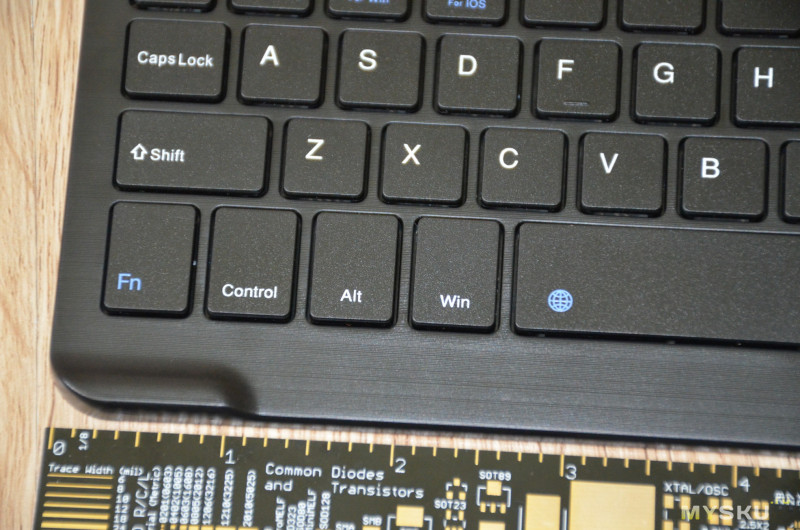
Вместо дополнительных клавиш, некоторые действия и символы завязаны на функциональную клавишу Fn 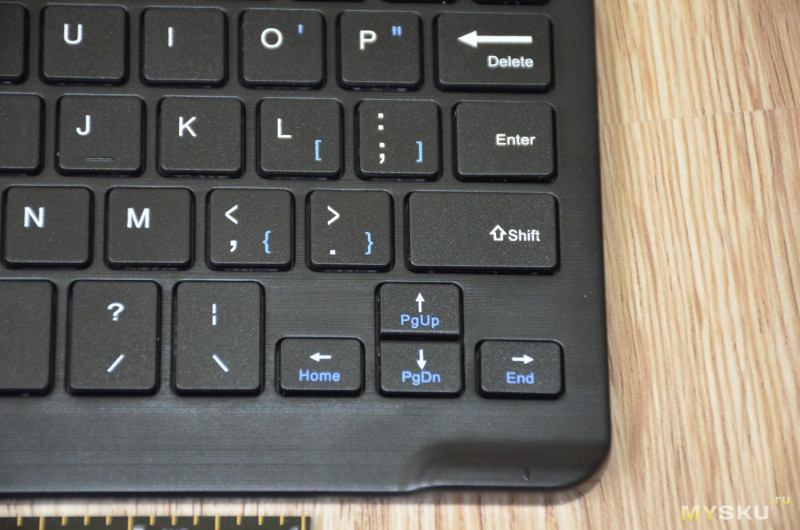
На верхней части присутствуют индикаторы и переключатель.
Сдвигаем ползунок в положение On, загорается индикатор работы. 
Ждем кнопку connеct. 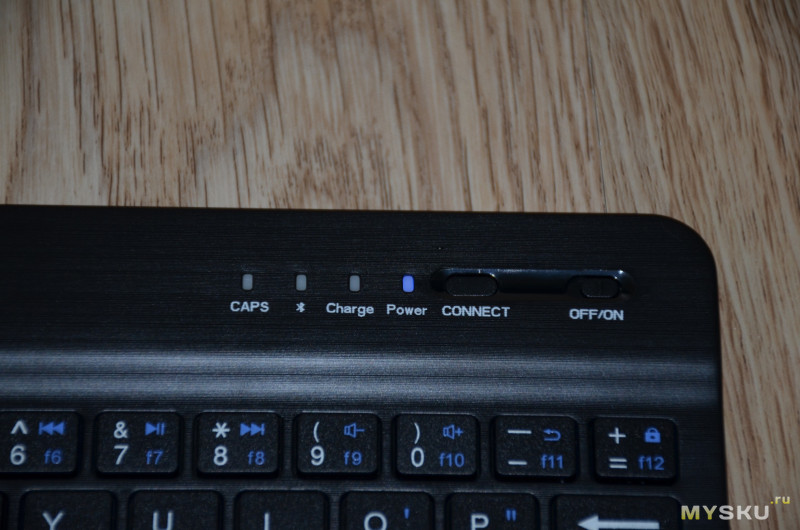
Загорается значок BT подключения. 
Ищем в устройствах на смартфоне, разрешаем спаривание — на клавиатуре нужно будет ввести код подтверждения.
После этого можно начинать работать. 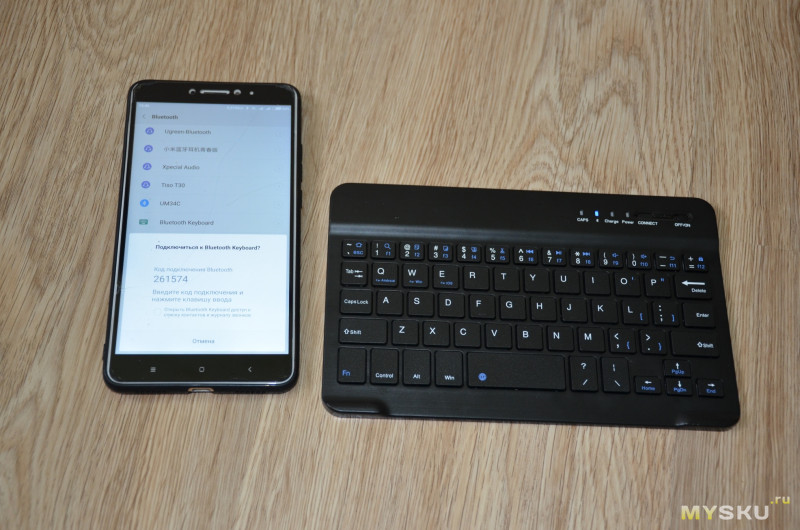
Собственно говоря, этот обзор был набран на этой же клавиатуре.
Особых лагов не замечено, если включить-выключить и начать набирать текст до определения смартфоном клавиатуры, то символы как бы копятся в буфере, а затем после определения сразу «вываливаются» с небольшой задержкой. После подключения задержки в работе нет, повторения отрабатывает, как и частые нажатия. 
Это недорогая (
$10) блютуз-клавиатура, универсальная, аналогичная нетбучным, что в некоторых случаях может быть удобно.
Достаточно простая, но функциональная.
Из минусов отмечу отсутствие тачпада (при таких размерах — поместился бы) либо можно было бы сделать чуть компактнее саму клавиатуру. Также сразу берите наклейки на клавиши или ищите русифицированный вариант, по крайней мере обратите на это внимание при покупке.
Клавиатура подходит для эпизодического использования, постоянно работать нежелательно — все-таки она узкая.
Клавиатура noname, рекомендовать не могу, но в целом вариант интересный. Особенно если найти дешевле $10 — можно взять в качестве замены сломанной в нетбуке или ноутбуке, а также для ТВ/Смартбокса.
Товар предоставлен для написания обзора магазином. Обзор опубликован в соответствии с п.18 Правил сайта.
Источник